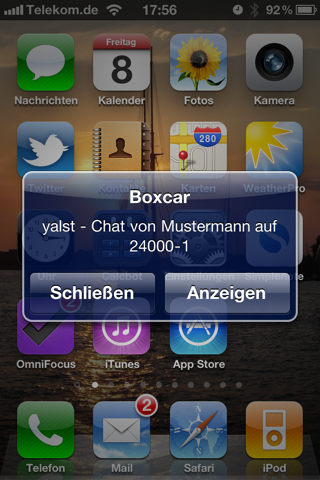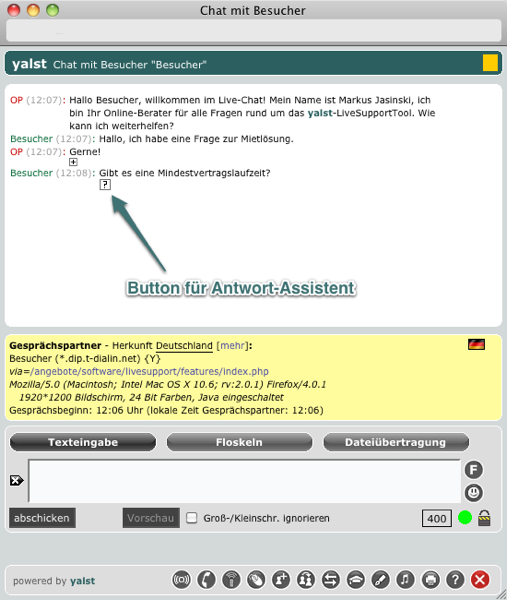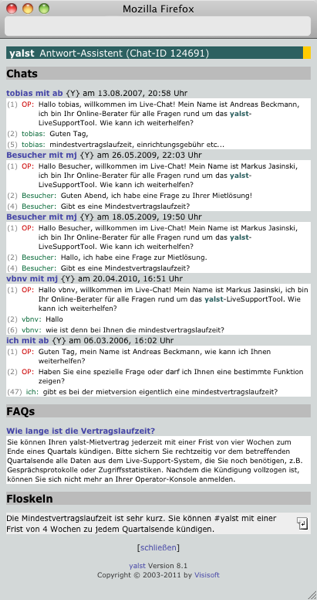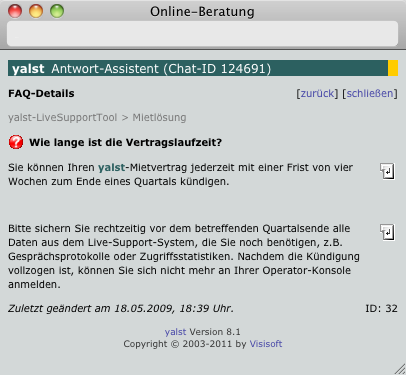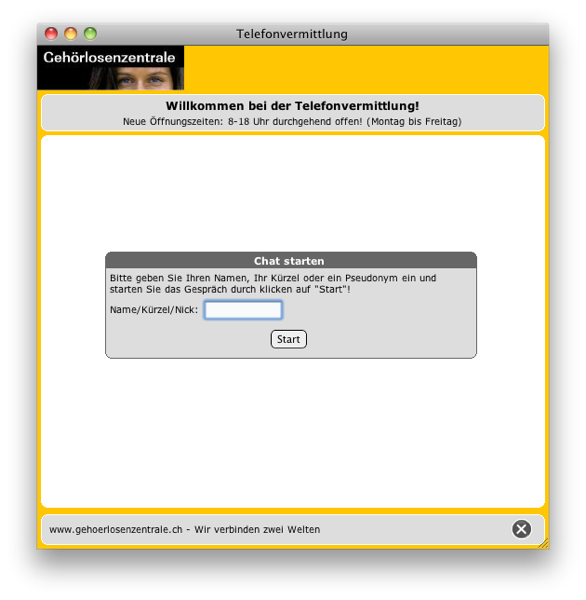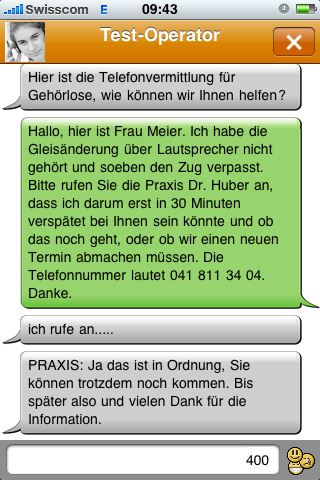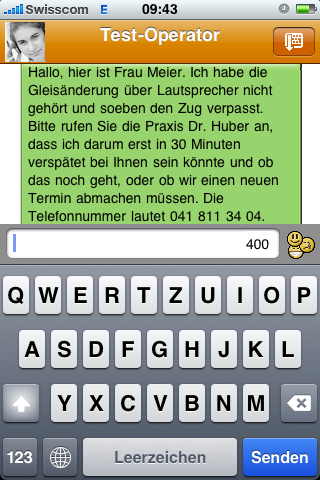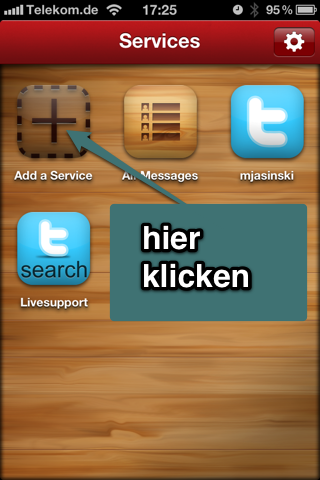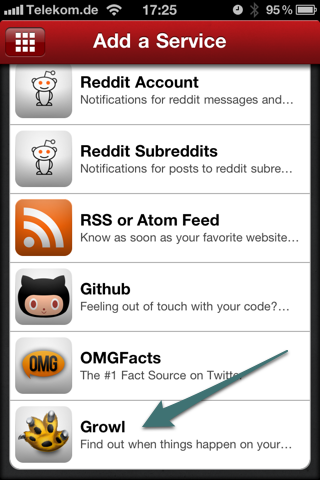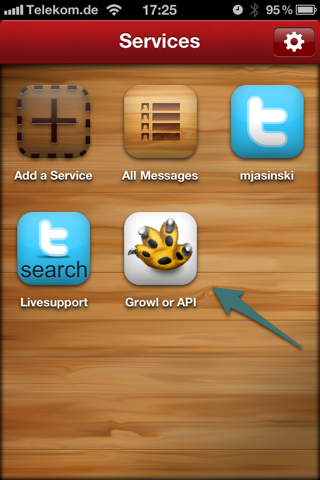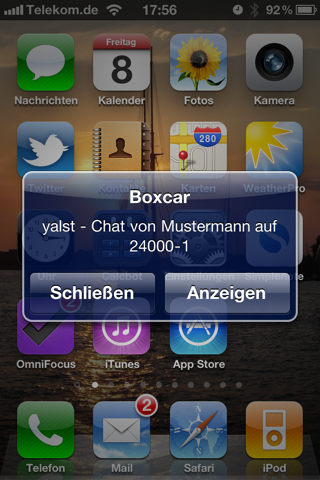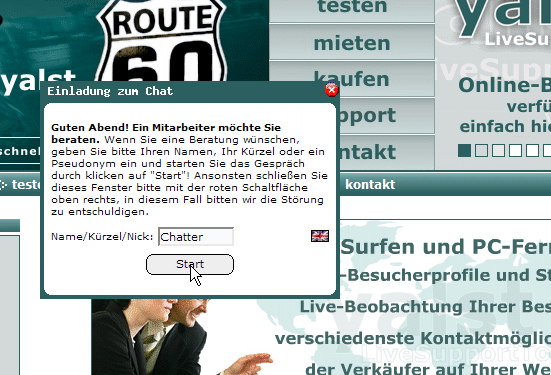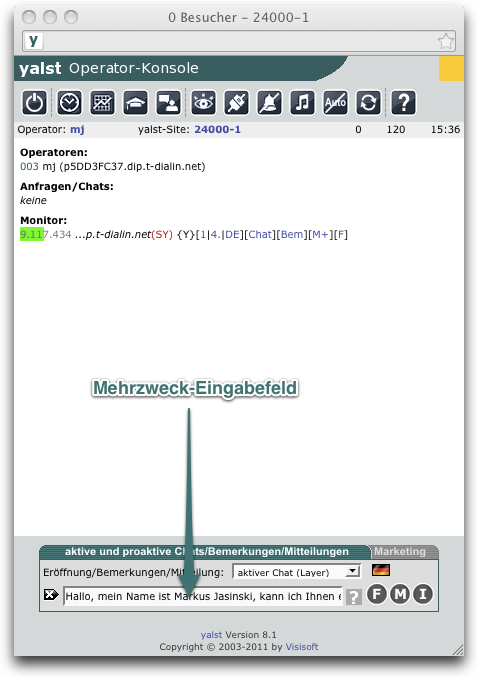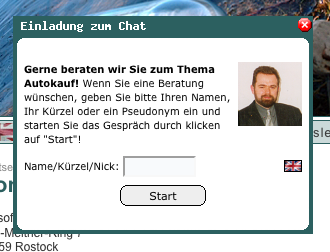Kennen Sie das, Sie sitzen nicht ständig vor Ihrem Rechner und haben deshalb schon eine Chat-Anfrage verpaßt? Solange Sie den Raum nicht verlassen, können Sie sich mit akustischen Chat-Alarmierungen behelfen. Aber was ist, wenn Sie im Nebenraum sind?
Diese Anleitung zeigt Ihnen, wie Sie Chat-Alarmierungen an Ihr iPhone® pushen können. Genutzt wird hierzu eine neue Funktion in yalst 8.1 (verfügbar ab der Business-Edition), mit der Sie bei eingehenden Chats im Hintergrund eine URL (Webseite) aufrufen können. Wir benötigen dazu ein iPhone, eine iPhone-App und einen PHP-fähigen Webspace mit cURL-Unterstützung.
1. Installieren Sie die iPhone-App “Boxcar” (iTunes-Link) und starten Sie die Applikation.
2. Legen Sie ein Boxcar-Benutzerkonto an. Die Zugangsdaten benötigen wir auch für ein PHP-Skript in einem späteren Schritt.
3. Klicken Sie auf “Add a Service”:
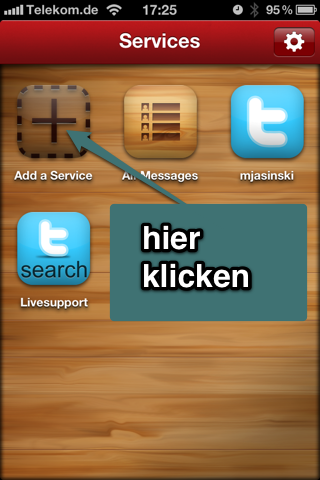
4. Klicken Sie auf “Growl”:
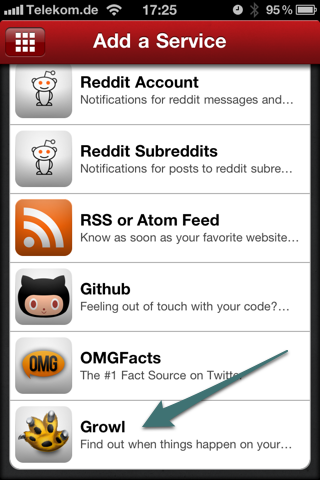
5. Anschließend können Sie den neuen Dienst noch konfigurieren, z.B. welcher Alarmton bei einem Chat-Eingang abgespielt werden soll.
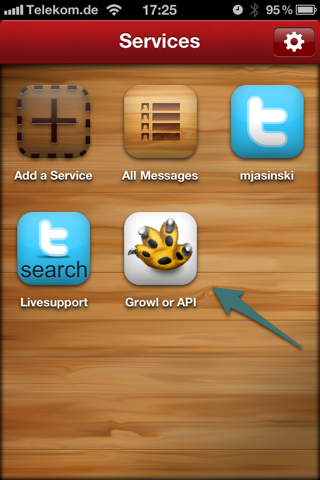
6. Legen Sie folgendes PHP-Skript auf Ihren Webspace (z.B. als /iphone-pn.php):
1 2 3 4 5 6 7 8 9 10 11 12 13 14 15 16 17 18 19 20 21 22 23 24 25 26 27 28 29 |
<?php function growl($username,$password,$from,$message,$id=false) { $ch=curl_init(); curl_setopt($ch,CURLOPT_HTTPAUTH,CURLAUTH_ANY); curl_setopt($ch,CURLOPT_USERPWD, $username.':'.$password); curl_setopt($ch,CURLOPT_URL,'https://boxcar.io/notifications'); curl_setopt($ch,CURLOPT_POST,3); curl_setopt($ch,CURLOPT_TIMEOUT,3); curl_setopt($ch,CURLOPT_POSTFIELDS,'notification[from_screen_name]='.urlencode($from).'&notification[message]='.urlencode($message).($id ? '&notification[from_remote_service_id]='.urlencode($id) : '')); $result=curl_exec($ch); $httpcode=curl_getinfo($ch,CURLINFO_HTTP_CODE); echo $httpcode; curl_close($ch); } $op=$_GET["op"]; $nick=$_GET["nick"]; $site=$_GET["site"]; if ($op) { if ($op=="Ihr-Operatorname") { $msg="Chat von $nick auf $site"; growl("Boxcar-Benutzername","Boxcar-Kennwort","yalst",$msg); } } ?> |
“Ihr-Operatorname”, “Boxcar-Benutzername” und “Boxcar-Kennwort” müssen Sie durch die tatsächtlichen Werte ersetzen. Mit ein paar PHP-Kenntnissen können Sie das Skript leicht um weitere Operatoren erweitern.
Nun müssen Sie nur noch die entsprechende Einstellung in Ihrem yalst-Kundenbereich unter “Einstellungen > Benachrichtigungen” konfigurieren:

http://www.example.com/iphone-pn.php?site=%s&op=%o&nick=%n
Bitte ersetzen Sie www.example.com durch Ihre Domain.
Ab sofort werden Sie über neue Chats durch eine Push-Nachricht informiert: